硬盘是计算机中的存储设备,是非常重要的部分。当硬盘发生故障,很可能会导致我们电脑里面的数据丢失。所以移动硬盘发生故障,我们一定要想办法修复它。
有没有什么操作方法,我们自己也可以简单进行?移动硬盘修复其实也不难,我们先了解移动硬盘故障的原因,再根据下面的操作步骤来进行修复,找回丢失的硬盘数据!

一、移动硬盘故障的原因
想要使用硬盘,发现移动硬盘无法识别,这是什么原因造成的?主要有下面三个原因:
原因1:计算机发生碰撞,造成移动硬盘发生物理损坏;
原因2:电脑进气口里面的过滤器被堵塞,热量增加导致硬盘故障;
原因3:电脑运行过程中突然断电。

二、移动硬盘修复的方法
了解了硬盘损坏的原因,移动硬盘无法读取怎么修复?修复方法可以通过磁盘检查修复和格式化进行修复。
方法1:磁盘检查和自动修复
方法1:磁盘检查和自动修复
Windows系统可以检查硬盘驱动器是否错误并自动修复来修复它。具体操作如下:
(1)关闭所有正在运行的程序,重启电脑;
(2)外置硬盘要先用USB线连接电脑,再鼠标右键单击要检查的硬盘驱动器。选择【属性】;
(3)切换到【工具】选项卡,在下方点击【开始检查】;
(4)选择【自动修复文件系统错误】,或者是【扫描并尝试恢复坏扇区】,点击【开始】后,系统就会自动进行扫描和修复。
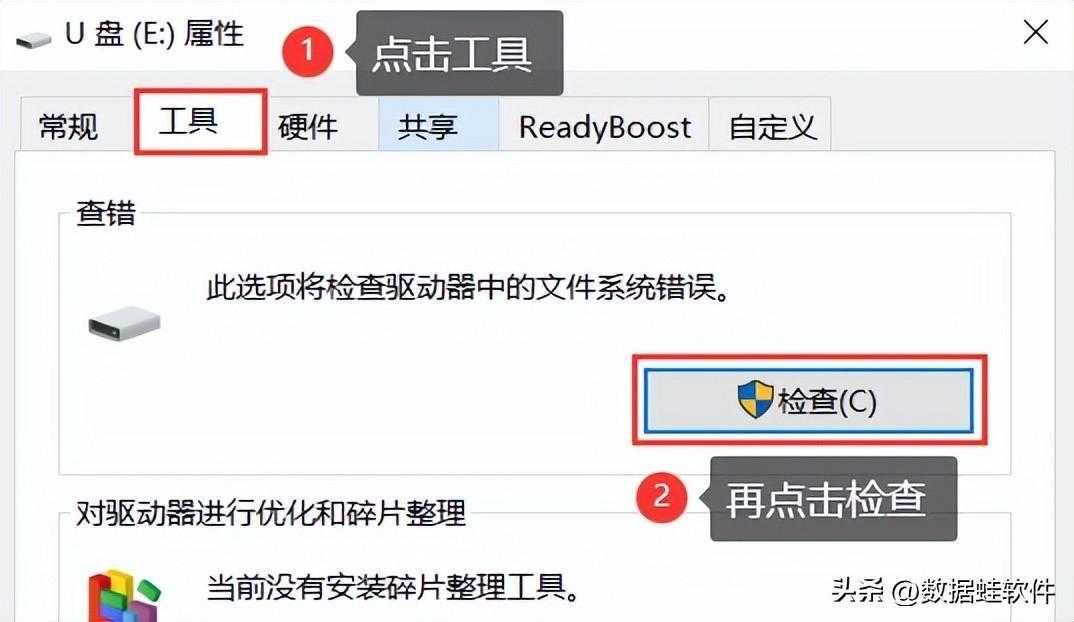
方法2:格式化进行修复
格式化是修复移动硬盘的有效方法之一。但是要注意!格式化硬盘之前,一定要对硬盘数据做好备份,避免格式化后数据找不到。
备份可以通过Windows系统本身的备份选项来进行操作,或者是通过第三方软件(比如百度云盘、迅雷等)来进行数据的备份。
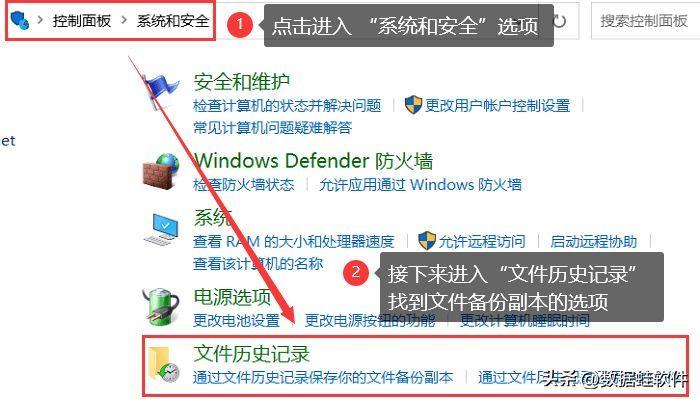
三、修复后如何恢复数据
移动硬盘修复成功之后,移动硬盘修复后文件还在吗?因为硬盘发生故障,很大可能里面的数据已经丢失了。尤其是通过格式化的方式来进行硬盘的修复,它会把你的硬盘数据都清空。
数据清空不用担心,你可以使用数据恢复软件来进行移动硬盘数据的恢复。数据蛙恢复专家是恢复丢失数据最常用的工具,简单三步就可以进行移动硬盘数据的恢复。
操作步骤:
(1)运行这款软件,在主页选择要恢复的文件类型(建议全选,可以让扫描的结果更加全面)。扫描位置选择外接设备(丢失数据的移动硬盘)。点击【扫描】进行第一次数据的扫描。
注意:外接设备要与电脑连接,才可以显示在扫描软件的界面。

(2)软件扫描完成,可以在第一次扫描结果界面上看到各种文件。如果没有找到要恢复的数据,就点击【深度扫描】。
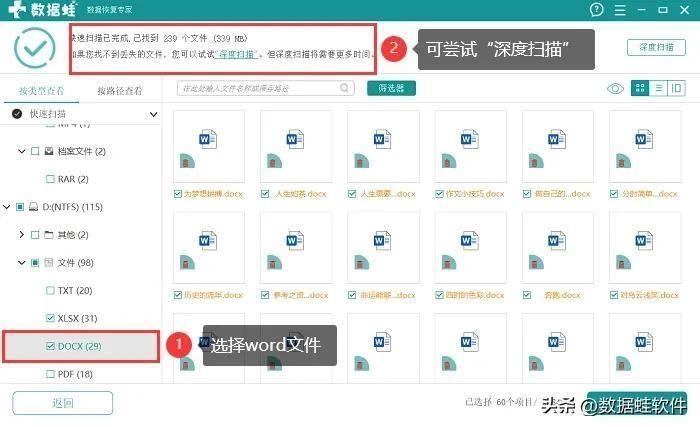
(3)选择要恢复的文件后,单击【恢复】按钮,然后在弹出窗口中选择要保存的文件的位置。文件保存位置不要保存在刚刚扫描的移动硬盘,因为可能会影响数据恢复的完整性和安全性。
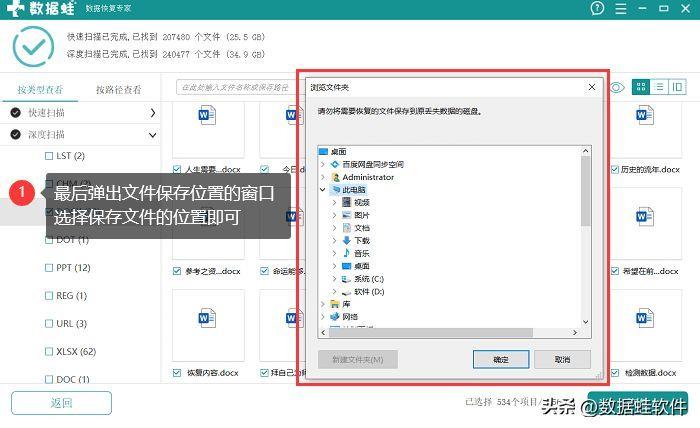
专业的数据恢复软件(数据蛙恢复专家)不仅可以恢复移动硬盘里面的数据,还可以恢复硬盘、内存卡、U盘、数码相机、监控等设备里面的数据。如果你有其他存储设备发生数据丢失的情况,也可以通过这款软件来进行免费试用,等找到要恢复的数据后再购买注册码。
硬盘发生损坏,以上就是移动硬盘修复的方法,我们都可以根据上面的操作步骤来进行数据的恢复!

